Nikon Coolpix S550: 5 Передайте снимки по окончании загрузки Nikon Transfer.
5 Передайте снимки по окончании загрузки Nikon Transfer.: Nikon Coolpix S550
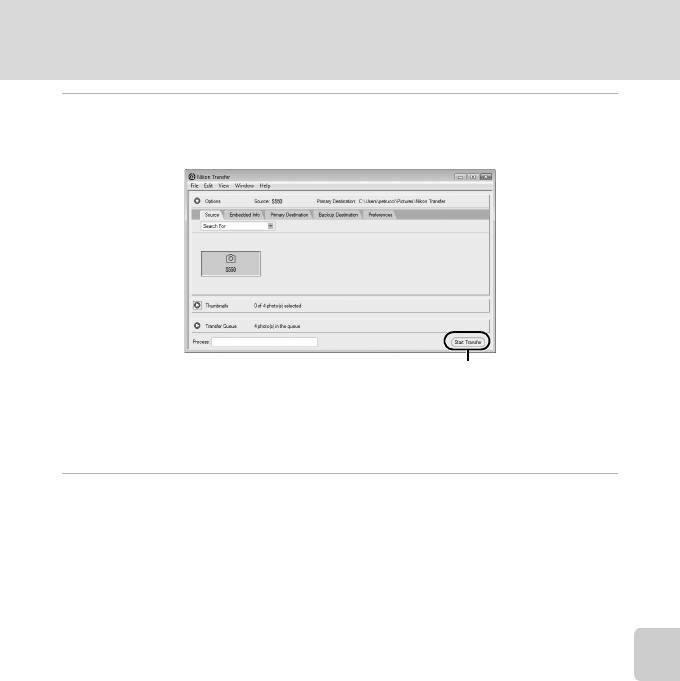
Подключение к компьютеру
5 Передайте снимки по окончании загрузки Nikon Transfer.
Щелкните кнопку Start Transfer (Начать передачу) в приложении Nikon
Transfer. По умолчанию на компьютер переносятся все снимки.
Подключение к телевизору, компьютеру и принтеру
Кнопка Start Transfer (Начать передачу)
По умолчанию в программе Nikon Transfer по завершении передачи снимков
папка, в которую осуществлялась передача, откроется автоматически.
Дополнительные сведения об использовании приложения Nikon Transfer
см. в справке приложения Nikon Transfer.
6 По завершении передачи отключите фотокамеру.
Выключите фотокамеру и отсоедините аудио/видео/USB кабель.
Для пользователей Windows 2000 Professional
Для передачи изображений с карточки памяти на компьютер
используйте устройство чтения карточек памяти или другое
аналогичное устройство. Если емкость карточки памяти превышает
2 ГБ или она совместима с SDHC, используемое устройство должно
поддерживать эти функции карточки памяти.
• При настройках по умолчанию приложение Nikon Transfer
запускается автоматически при вставке карточки памяти в
устройство чтения карточек
памяти или другое аналогичное
устройство. О передаче снимков см. шаг 5 выше.
• Не подключайте фотокамеру к компьютеру. При подключении
фотокамеры к компьютеру отображается диалоговое окно Found
New Hardware Wizard (Мастер поиска нового оборудования).
Нажмите кнопку Cancel (Отмена), закройте диалоговое окно и
отключите фотокамеру от компьютера.
•
Для переноса на компьютер снимки, сохраненные во внутренней памяти
фотокамеры, сначала необходимо перенести на карточку памяти,
воспользовавшись соответствующей функцией фотокамеры (
A
71, 99, 104).
75
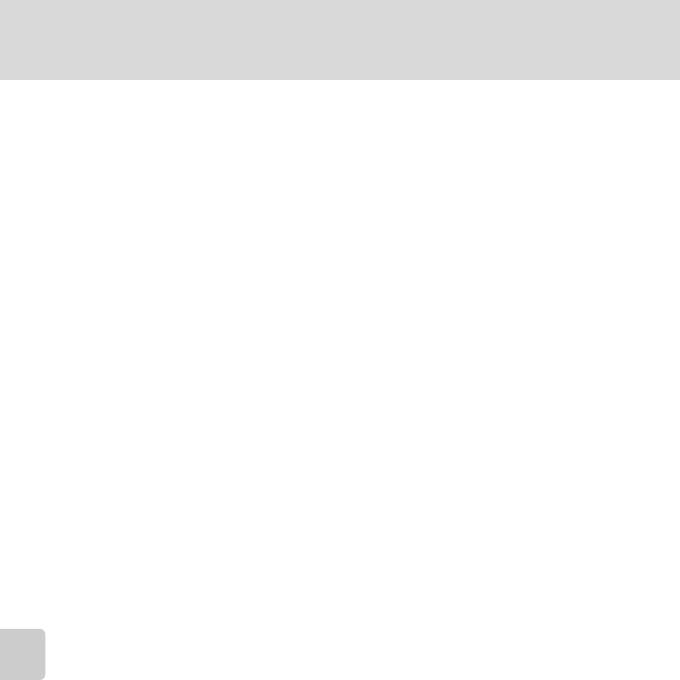
Подключение к компьютеру
D Использование стандартных функций ОС для открытия файлов
фотокамеры
• Перейдите в папку на жестком диске компьютера, в которую были сохранены
снимки, и откройте любой снимок в приложении для просмотра в составе
операционной системы.
• Скопированные в компьютер звуковые файлы можно воспроизвести при помощи
программы QuickTime или любого другого проигрывателя звуковых файлов,
поддерживающего формат WAV.
D Создание панорамы с помощью приложения Panorama Maker
Подключение к телевизору, компьютеру и принтеру
• Используйте серию снимков, сделанных с использованием параметра Съемка
панорамы в сюжетном режиме (A 40), чтобы создать единый панорамный снимок
с помощью приложения Panorama Maker.
• Приложение Panorama Maker можно установить на компьютер с компакт-диска с
программным обеспечением, входящего в комплект поставки фотокамеры. По
завершении установки для запуска приложения Panorama Maker выполните
действия, описанные ниже.
Windows
Откройте All Programs (Все
программы) (Programs (Программы) при
использовании Windows 2000) в меню Start (Пуск) > ArcSoft Panorama Maker 4 >
Panorama Maker 4.
Macintosh
Откройте приложения, выбрав пункт Applications (Приложения) в меню Go
(Перейти) и дважды щелкните значок Panorama Maker 4.
• Дополнительные сведения об использовании приложения Panorama Maker см. в
экранных инструкциях и в справке приложения Panorama Maker.
D Имена файлов и папок изображений
См. дополнительную информацию в разделе «Имена файлов изображений,
звуковых файлов и папок» (A 124).
76
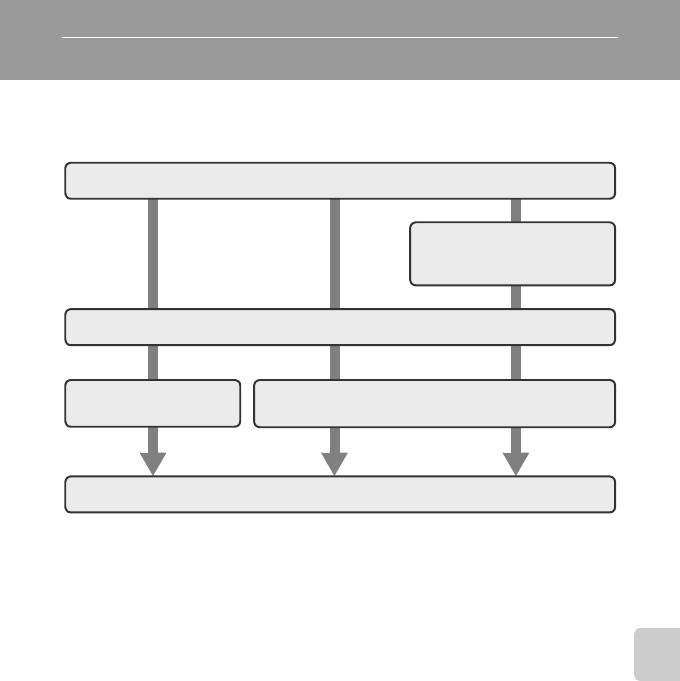
Подключение к принтеру
Для печати снимков без использования компьютера напрямую
подключите фотокамеру к совместимому с PictBridge (A 143)
принтеру.
Съемка
Выберите снимки для печати
при помощи параметра
Задание печати
(
A
83)
Подключение к телевизору, компьютеру и принтеру
Подключение к принтеру (A 78)
Поочередная печать
Печать нескольких снимков (A 80)
снимков (A 79)
Выключите фотокамеру и отсоедините аудио/видео/USB кабель
B Источник питания. Примечание
При подключении фотокамеры к компьютеру или принтеру для предотвращения
внезапного отключения фотокамеры используйте полностью заряженную батарею.
При использовании сетевого блока питания EH-62E, приобретаемого отдельно,
можно заряжать фотокамеру COOLPIX S550 от домашней электрической розетки.
Не используйте другие сетевые блоки питания, поскольку они могут перевести к
перегреванию или нарушению работы фотокамеры.
D Печать снимков
Можно печатать снимки на принтере, предварительно передав их на компьютер или
подключив фотокамеру непосредственно к принтеру. Кроме того, возможны
следующие способы печати снимков.
• Вставьте карточку памяти в гнездо принтера, совместимого с DPOF.
• Сдайте карточку памяти в цифровую фотолабораторию.
Для печати этими способами выберите снимки и число копий каждого снимка с
помощью
меню фотокамеры Задание печати (A 83).
77
Оглавление
- 1 Подключение сетевого шнура.
- 3 Отсоединение зарядного устройства.
- 1 Откройте крышку батарейного отсека/
- 1 Для включения фотокамеры нажмите
- 5 Выберите домашний часовой пояс
- 1 Выключите фотокамеру и откройте
- 1 Для включения фотокамеры нажмите
- 1 Подготовьте фотокамеру к съемке.
- 1 Нажмите спусковую кнопку затвора
- 1 Для удаления снимка, отображаемого в
- 1 Нажмите кнопку m (режим вспышки).
- 1 Нажмите кнопку n (автоспуск).
- 1 Нажмите кнопку p (режим
- 1 Нажмите кнопку мультиселектора o
- 1 Войдите в сюжетный режим,
- 1 Войдите в сюжетный режим,
- 1 Мультиселектором выберите режим p
- 5 После завершения съемки нажмите
- 1 Войдите в режим улыбки,
- 1 С помощью мультиселектора выберите
- 1 В режиме полнокадрового просмотра
- 1 Выберите необходимый снимок в меню
- 1 Нажмите кнопку g (i) в режиме
- 1 В режиме полнокадрового просмотра
- 1 Выберите необходимый снимок в режиме
- 2 Мультиселектором выберите Звуковая
- 1 Войдите в режим календаря,
- 1 Войдите в режим списка по дате,
- 1 Войдите в режим улыбки, нажав
- 1 Войдите в режим съемки
- 1 С помощью мультиселектора выберите в
- 1 Войдите в режим записи голоса,
- 1 Войдите в режим
- 1 Нажмите кнопку d в меню выбора
- 1 Выключите фотокамеру. 2 Подключите фотокамеру к телевизору с помощью аудио/
- 1 Запустите компьютер с установленной на нем программой
- 5 Передайте снимки по окончании загрузки Nikon Transfer.
- 1 Выключите фотокамеру. 2 Включите принтер.
- 1 Мультиселектором выберите требуемый
- 6 Выберите пункт Начать печать и
- 4 Выберите пункт Отпечатать выбор,
- 5 Начнется печать.
- 1 Нажмите кнопку d в режиме
- 5 Выберите, следует ли печатать дату
- 1 Используйте эталонный белый или серый объект для
- 1 Мультиселектором выберите в меню
- 1 Скомпонуйте кадр
- 1 Нажмите кнопку J или K для выбора
- 1 Мультиселектором выберите пункт
- 1 Мультиселектором выберите параметр
- 1 Мультиселектором выберите Часовой
- 3 Нажмите кнопку K.





